Sida loogu daro lambarada bogga dukumeenti Word ah (laga bilaabo bogga 1, 2, 3 ama ka dib)
Markaad abuurto dukumeenti waaweyn, waxaa laga yaabaa inaad u baahato inaad ku darto lambarrada bogga. Waxay faa'iido u leeyihiin sababo badan, iyo, iyadoo ku xiran nooca dukumeenti aad samaysay, waxay noqon karaan qasab. Microsoft Word waxa ay ku siinaysaa dhowr siyaabood oo aad ku dari karto lambarada bogga, qaarna waxa laga yaabaa in aanay u dareemin sida aad u malaynayso. Waa kan sida loogu daro lambarada bogga dukumeenti kasta oo Word ah, laga bilaabo bogga koowaad, laba, saddex, ama bog kasta oo kale:
FIIRO GAAR AH:(NOTE:) Casharradan waxaa la sameeyay iyadoo la isticmaalayo Microsoft Word oo ka socota Office 365 . Waa inay la shaqeyso Word ka Microsoft Office 2019 , 2016, iyo 2013.
Sida loogu daro lambarrada bogga dukumeenti Word ah, laga bilaabo bogga koowaad
Habka ugu fudud ayaa ah inaad ku darto lambarada bogga dhammaan boggaga dukumeentigaaga Word . Si taas loo sameeyo, gudaha Microsoft Word , guji ama taabo Gelida(Insert) tab. Qaybta Header & Footer , guji ama taabo badhanka lambarka bogga . (Page Number)Liiska ayaa furmaya, oo leh xulashooyin ku saabsan halka la dhigi karo lambarrada bogga: Sare ee bogga(Top of Page) , gunta bogga , (Bottom of Page)Margins Page(Page Margins) , iyo C booska degdegga ah(urrent Position) .

Dukumentiyada intooda badan, halbeeggu waa in lagu daro lambarka bogga hoose ee bogga. Haddii ay taasi tahay kiiskaaga, u gudub Bottom of Bogga(Bottom of Page) , ka dibna dooro booska saxda ah iyo qaabka, adoo isticmaalaya horudhacyada uu muujiyay Microsoft Word . Waxaad isku toosin kartaa tirooyinka bogga bidix, dhexe, ama midig. Waxa kale oo aad isticmaali kartaa baararka lahjadda, iyo wixii la mid ah. Ka dooro waxaad rabto liiska.

Waxaa lagu geynayaa(Footer) bogga (ama Header ) ee bogga hadda, halkaas oo aad aragto lambarka bogga lagu daray. Sida caadiga ah, lambarintu waxay ka bilaabataa 1.

Qaybta hoose (ama madaxa, haddii aad dooratay inaad ku darto lambarrada bogga sare ee bogga) hadda waa la tafatiri karaa. Waxaad ku dari kartaa qoraal kale haddii aad rabto. Markaad ku qanacdo natiijada, dhagsii ama taabo badhanka xidhidhiyaha iyo cageeyaha(Close Header and Footer) ee ribbon, ee ka muuqda tab Naqshadda .(Design)

Kaydi dukumeentigaaga si aad u ilaaliso lambarada bogga cusub ee lagu daray.
Sida loogu daro lambarrada bogga dukumeenti Word ah, laga bilaabo bogga labaad
Dukumentiyo badan oo Word ah ayaa leh dabool, nuxurkuna wuxuu ka bilaabmaa bogga labaad. Haddii ay taasi adigana tahay, nambarayntu waa inay ka bilaabataa bogga labaad ee dukumeentiga. Si taas loo sameeyo, marka hore ku dar nambarada bogga adigoo isticmaalaya tilmaamihii qaybta hore. Kadib, waa inaad u qaabaysaa lambarada bogga si waafaqsan baahiyahaaga gaarka ah:
Hubi(Make) inaad ku jirto bogga ugu horreeya ee dukumeentiga Word , midka aanad rabin in lambarka bogga lagu muujiyo. Dabadeed, taabo ama taabo tabka(Insert) Gelida, aad qaybta Header & Footer , oo taabo ama taabo badhanka lambarka bogga . (Page Number)Menu ee furmay, dhagsii ama taabo Qaabka Nambarada Bogga(Format Page Numbers) .
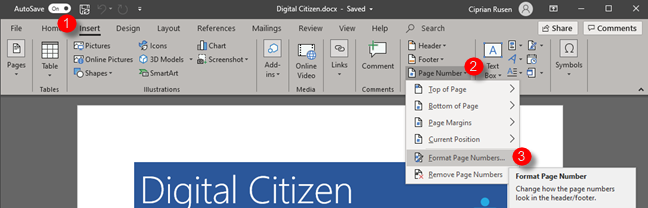
Falkan waxa uu furayaa daaqad lagu magacaabo Page Number Format . Halkan waxa aad ku dooran kartaa qaab ka duwan pagination-ka: adigoo isticmaalaya nambaro, xarfo, iyo wixii la mid ah.

Si aad u bilowdo lambarada bogga labaad ee dukumeentiga, dooro inaad ku bilawdo lambarka bogga 0, oo dhagsii ama taabo OK .
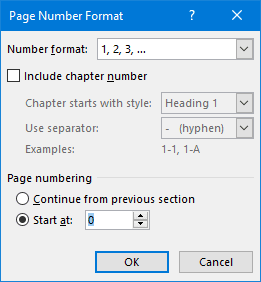
Hadda waxaad arkaysaa nambarada bogga oo ka bilaabmaya bogga 0. Si aad u qariso lambarka "bogga 0", ee tabka Naqshadda , aad qaybta (Design)Ikhtiyaarka(Options) oo calaamadee sanduuqa ku xiga " Bogga Koowaad ee Kala duwan"(Different First Page") . Guji ama taabo badhanka xidhidhiyaha iyo cageeyaha(Close Header and Footer) ee ku yaal ribbon, ee ka muuqda tab Naqshadda .(Design)
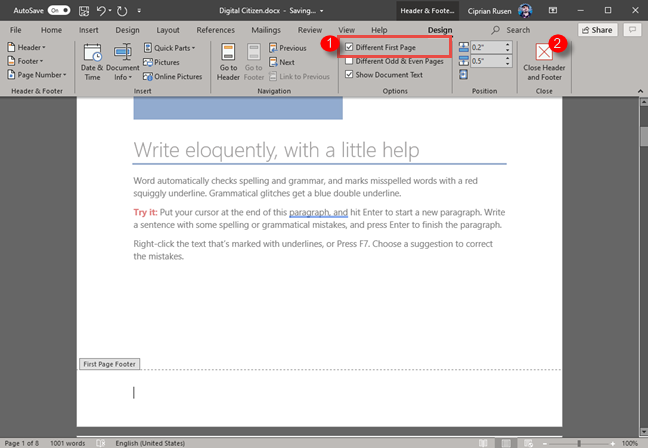
Hadda nambaraynta boggu waxa ay ka bilaabataa bogga labaad, kaas oo leh lambarka 1 ee madaxiisa ama cagihiisa, taas oo ku xidhan meesha aad dooratay inaad ku darto lambarrada bogga.
Sida loogu daro lambarrada bogga dukumeenti Word ah, laga bilaabo bogga saddexaad ama ka dib
Dukumeentiyada qaarkood waxaa ku jiri kara dabool, iyo miis dheer oo ka kooban laba bog, ama ka badan. Xaaladdaas, waxaa laga yaabaa inaad u baahato inaad bilowdo lambarinta bogagga bogga saddexaad ama ka dib. Habka loo sameeyo taas way ka duwan tahay kuwa kale ee la wadaago hagahan. Marka hore(First) , waxaad u baahan tahay inaad kala saartid boggaga aad rabto in lagugu tiriyo kuwa aadan haysan, adigoo isticmaalaya qaybta nasashada(section break) .
Si taas loo sameeyo, dhagsii bilowga bogga aad rabto in lambaradu ka bilaabato, wax yar ka hor jilaaga koowaad ee boggaas. Kadibna, dhagsii ama taabo Layout tab ee ribbon , gudaha Microsoft Word.

Qaybta Dejinta Bogga(Page Setup) , dhagsii ama taabo badhanka Breaks , iyo menu-ka furmaya, dooro Bogga Xiga(Next Page) .
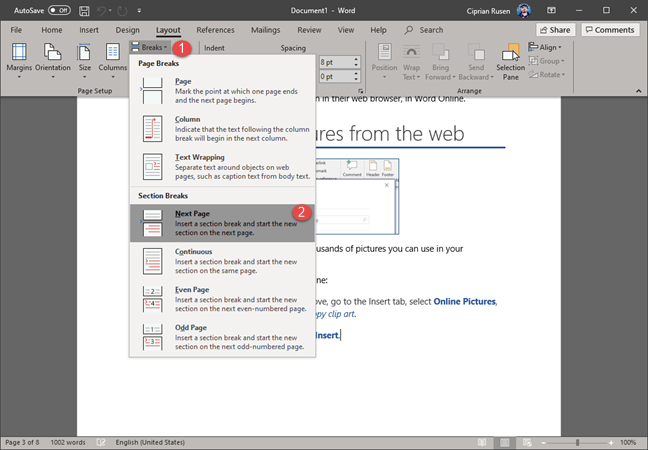
Laba jeer ku dhufo(Double-click) qaybta hoose (ama madaxa) ee bogga kowaad halkaas oo aad rabto inaad ku muujiso lambarrada bogga. Ficilkani waxa uu ka dhigayaa cageeyaha (ama madaxa) mid la tafatiri karo oo furaya tabka Nakhshadda(Design) . Qaybta Navigation , dhagsii badhanka "Link to hore"("Link to Previous") . Falkani waxa uu daminayaa xidhiidhka ka dhexeeya bogga aad ku jirto iyo kuwii hore. Sidoo kale, waxa ay ka saartaa cirifka (ama madaxa) qaybta hore ee aan la tirin doonin.

Ka dib markii xiriiriyaha la saaro, u gudub tabka(Insert) Gelida oo, qaybta Header & Footer , dhagsi ama taabo badhanka Lambarka Bogga(Page Number) , oo dooro meesha aad rabto in bogga nambarada la dhigo.
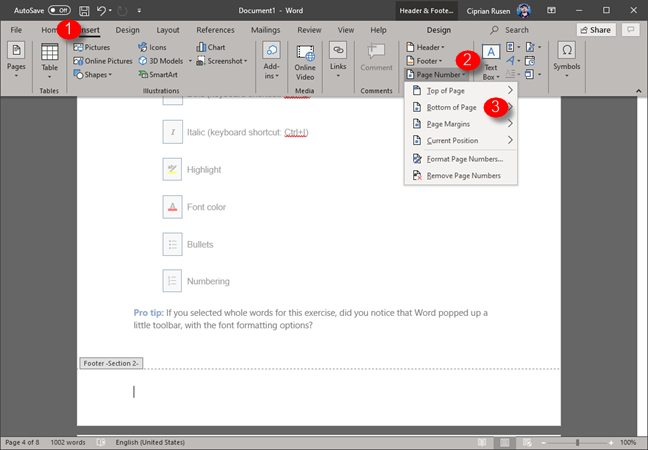
Si aad u saxdo lambarka bogga, oo aad ku bilawdo 0, 1 ama wax kale, dhag sii badhanka lambarka bogga(Page Number) hal mar oo kale, oo dooro Qaabka Bogga Numbers(Format Page Numbers) .
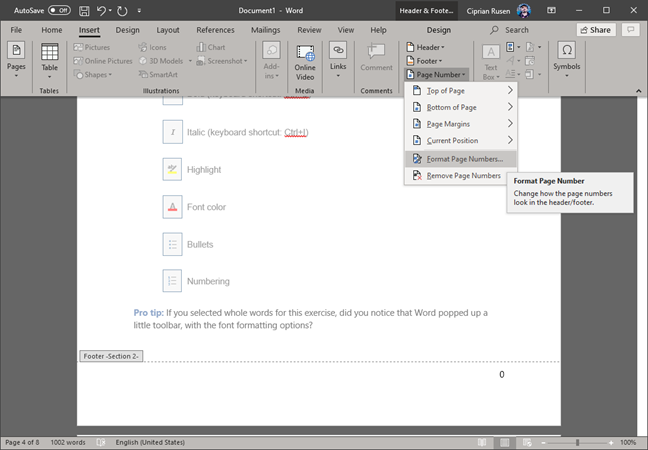
Daaqadda qaabka lambarka(Page Number Format) , dooro lambarka aad rabto inaad ku bilowdo lambarka bogga iyo qaabka. Kadib, dhagsii ama taabo OK .

Laba jeer ku dhufo(Double-click) meel ka baxsan cagaha ama madaxa, si aad u joojiso tafatirka lambarka bogga oo aad dib u bilowdo tafatirka dukumeentiga Word . Haddii kale, aad tab naqshadeynta(Design) , oo guji ama taabo Xirmada Madaxa iyo Badhamada cagta(Close Header and Footer) ee ribbon.
Ma(Did) ku dartay lambarada bogga dukumeentigaaga Microsoft Word ?
Waxaan rajeyneynaa in hagahan uu ku guuleystey inuu kaa caawiyo inaad ku darto lambarada bogga meesha aad rabto dukumeentigaaga Word , ka bilow bogga aad rabto. Haddii aad hayso su'aalo ama dhibaatooyin, ha ka waaban inaad faallo kaga tagto xagga hoose. Nasiib wacan inaad ku abuurto dukumeenti cajiib ah Microsoft Word !
Related posts
Sida loo beddelo jihaynta hal bog (ama ka badan) dukumeenti Word ah
Sida PDF loogu beddelo dukumeenti Word ah oo la tafatirin karo
Ku samee liisaska hubinta sanduuqyada calaamadaynta, iyo sida loo tafatiro, gudaha Microsoft Word
Sideen ugu qoraa laba, saddex ama in ka badan oo tiirar ah dukumeentiyada Word?
4 siyaabood oo loo waafajiyo qoraalka gudaha Microsoft Word
Sida loo beddelo jihaynta dhammaan boggaga ku jira dukumeenti Microsoft Word
Sida PDF ahaan looga daabaco Windows 10, iyadoo la isticmaalayo kaliya qalab ku dhex dhisan
Sida loo uninstall Microsoft Edge ka Windows -
Sida loo suurtageliyo Habka Madow ee Microsoft Office (beddel mawduucyada iyo asalka)
Sida loo daro loona tafatiro sawirada iyo qaababka, gudaha Microsoft Word ee Android
Sida loo isticmaalo emulatorka biraawsarka mobaylka ee Chrome, Firefox, Edge, iyo Opera -
Sida loo daabaco maqaal xayeysiis la'aan dhammaan daalacashada waaweyn -
Sida Loo Sameeyo Baaragaraafyada Microsoft Word ee Android
4 siyaabood oo si toos ah PowerPoint looga soo dejisan karo Microsoft
Sida loo tirtiro bogga Word (6 siyaabood) -
Sida loo soo dejiyo nooca 64-bit ee Office 365
7 beddelka Rinjiga Microsoft -
Sida loo soo dejiyo faylasha Windows iyo Office ISO (dhammaan noocyada)
Sida loo sameeyo Chrome browserka caadiga ah ee Windows 10 (Firefox & Opera)
Su'aalo fudud: Waa maxay Microsoft Office 365?
